Cum să adăugați produse variabile pe site-ul dvs. WooCommerce? Ghid pas cu pas
Publicat: 2022-04-22Fără îndoială, înființarea unui magazin electronic îți va crește drastic afacerea. Vei beneficia enorm de pe urma unui magazin online, indiferent dacă ai o afacere existentă sau tocmai ai început.
WooCommerce vă facilitează crearea unui site web de comerț electronic, dar poate fi necesar să activați câteva opțiuni pentru a gestiona și opera eficient site-ul dvs. WooCommerce. În acest articol, discutăm despre produsele variabile și despre cum să adăugați produse variabile în WooCommerce.
Ce sunt produsele variabile?
Produsele variabile din WooCommerce vă permit să vindeți un singur produs în mai multe variante diferite, fiecare având un preț diferit, disponibilitatea stocului, imagini, clasa de livrare etc. Puteți gestiona fiecare produs diferit.
Produsele variabile vă vor ajuta să oferiți clienților o mulțime de opțiuni în ceea ce privește dimensiunea, culoarea și materialul la prețuri diferite.
Produsele variabile pot fi utilizate în diverse afaceri. Mai jos sunt câteva dintre cele mai simple exemple.
- Diferite dimensiuni de tricouri, blugi și pantaloni pentru site-ul dvs. de textile.
- Opțiuni pentru diferite toppinguri pentru pizza ta.
- Oferiți diferite opțiuni de materiale de produs pentru huse mobile, material pentru coperta cărților etc.
Mai jos este un exemplu în care The Souled Store a creat diferite variații de mărime pentru tricoul Minions
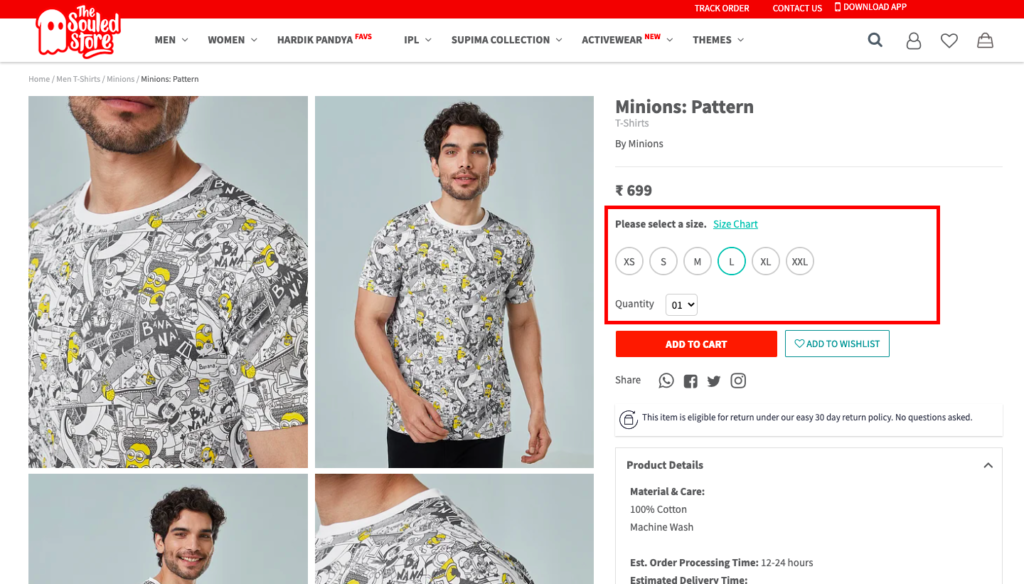
Ce sunt Atributele ?
Atributele sunt opțiuni suplimentare de produs care le permit clienților să aleagă dintre diferitele opțiuni disponibile. Dimensiunea, culoarea, materialul și tipul sunt diferite tipuri de atribute.
Atributele sunt folosite pentru a crea produse variabile pe site-ul dvs. WooCommerce.
Există 2 tipuri de atribute disponibile în WooCommerce.
Atribute globale și atribute personalizate
Atributele globale sunt atribute comune pe care le puteți folosi de mai multe ori. Puteți adăuga un atribut global, astfel încât să nu fie nevoie să îl adăugați manual tot timpul.
Atributele personalizate sunt atribute specifice care pot să nu fie comune pentru majoritatea produselor.
De exemplu, opțiunile de dimensiune precum Mic, Mediu și Mare pot fi folosite ca atribut global, deoarece pot fi folosite pentru orice produse precum tricouri, cămăși, genți etc.
În timp ce capacitatea este un atribut specific care poate fi folosit pentru pungi (Capacitate: 30L, 32L, 35L).
Cum se creează atribute globale în WooCommerce?
Să vedem cum să creați atribute globale pentru magazinul dvs. WooCommerce. (Puteți sări peste această parte dacă nu doriți să utilizați atribute globale)
- Deschideți tabloul de bord al site-ului dvs. WordPress.
- Selectați Atribute din meniul Produse .
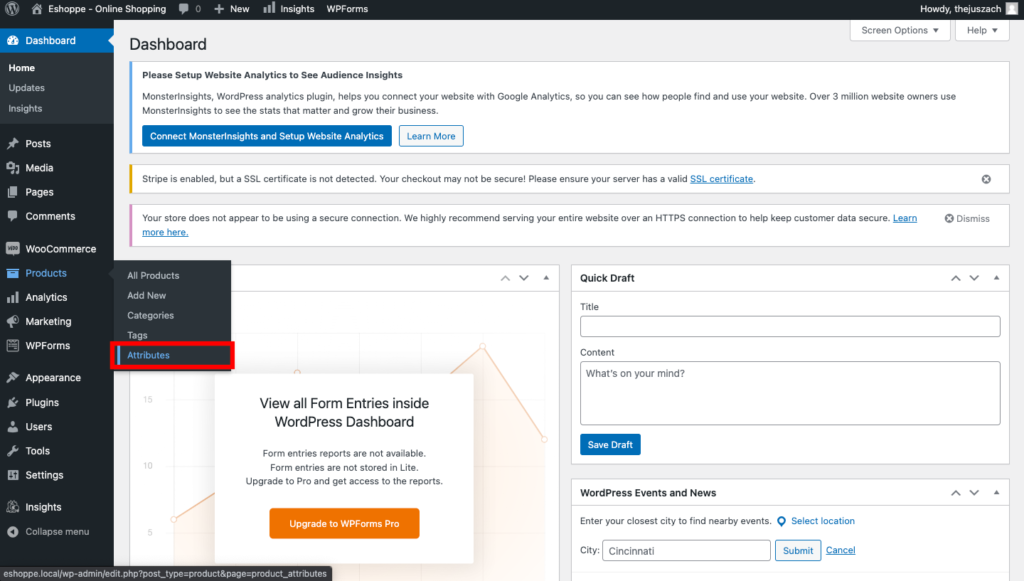
- Aceasta vă va duce la pagina Atribute .
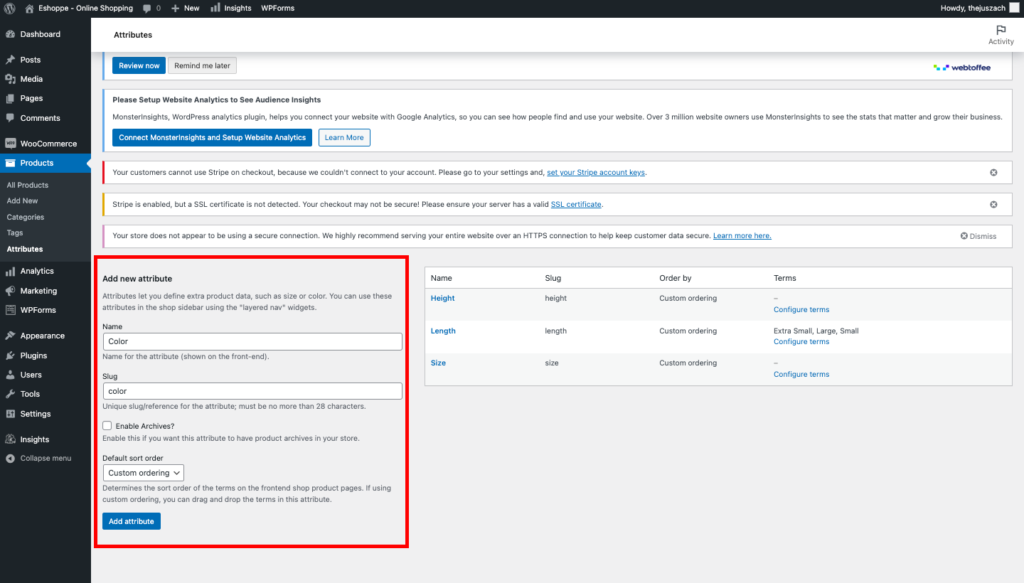
- Introduceți numele pentru atributul dvs. (de ex. Culoare)
- Adăugați un Slug (Opțional). Slug-urile sunt versiuni ale numelui legate de URL.
- Puteți lăsa caseta de selectare Activare arhive nebifată. Activarea arhivelor vă permite să vizualizați o pagină cu toate produsele care au acest atribut.
- Selectați o ordine de sortare implicită . Aceasta va determina ordinea de sortare a atributului dvs. Ordinea de sortare vă permite să aranjați atributele. De exemplu mic, mediu și mare.
De asemenea, puteți selecta Comandă personalizată , astfel încât să puteți sorta atributele manual.
- Faceți clic pe Adăugați un atribut .
Acum puteți vedea că atributul dvs. nou creat este adăugat la listă.
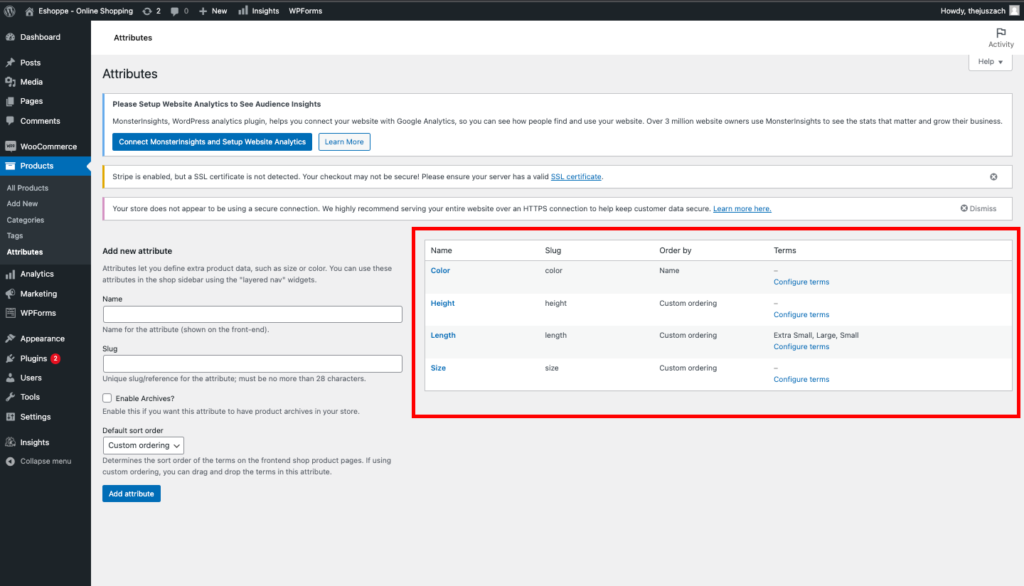
Apoi, trebuie să adăugați valori la atributele nou create.
- Faceți clic pe Configurați termeni .
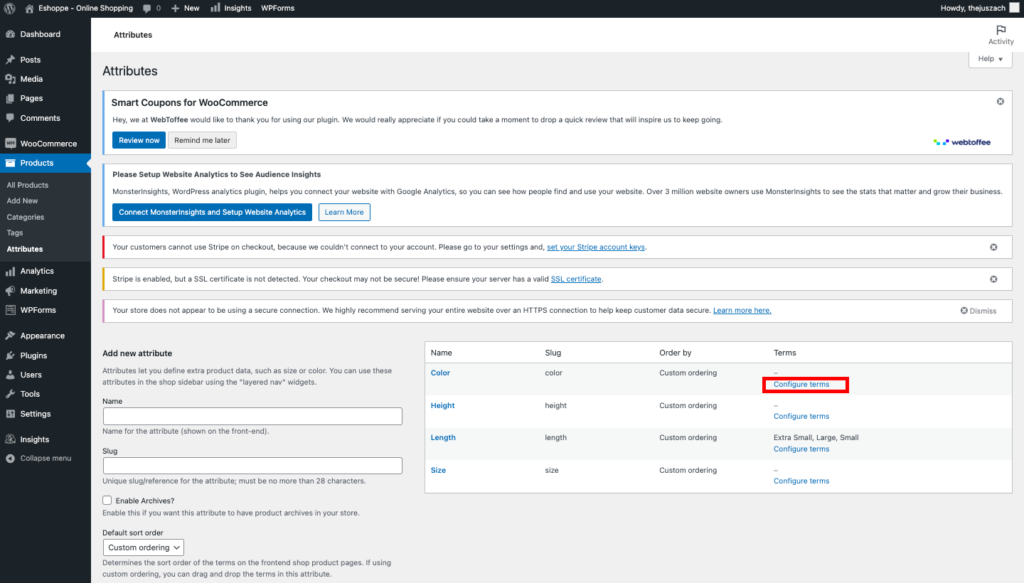
- Acum puteți adăuga diverse valori la atributul dvs.
- Introduceți Nume, Slug și o scurtă descriere .
- Faceți clic pe Adăugați culoare nouă . (am ales culoarea ca atribut)
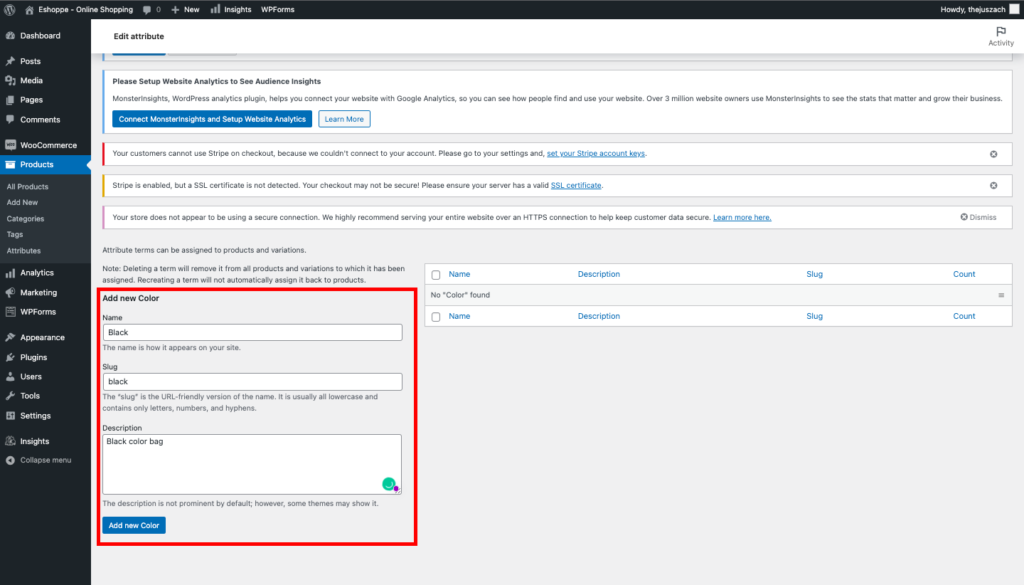
- Introduceți câte valori doriți.
Acum puteți vedea că valorile dvs. sunt adăugate la listă.
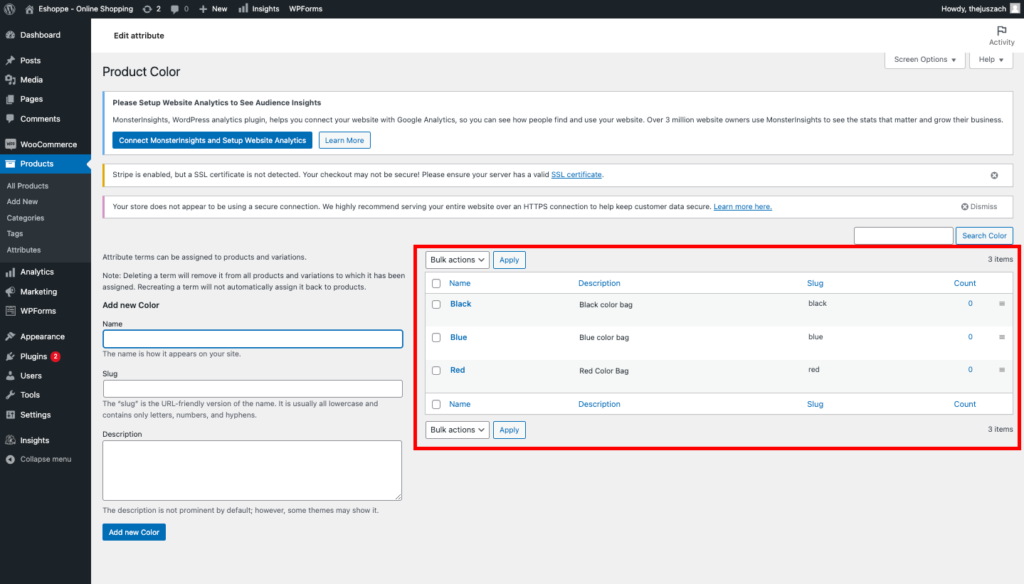
Acum, cu atributele setate, să începem ghidul pas cu pas pentru adăugarea de produse variabile pe site-ul tău WooCommerce.

Cum să adăugați produse variabile pe site-ul WooCommerce?
Următorii pași vă vor ghida să adăugați produse variabile pe site-ul dvs. WooCommerce. Puteți fie să creați un produs nou, fie să editați unul existent.
Pasul 1: Crearea unui nou produs variabil
- Deschideți tabloul de bord al site-ului dvs.
- Selectați Produse > Adăugați nou.
- Introduceți detaliile produsului (titlu, descriere, imagini etc.).
- Selectați Produs variabil din meniul drop-down Date produs .
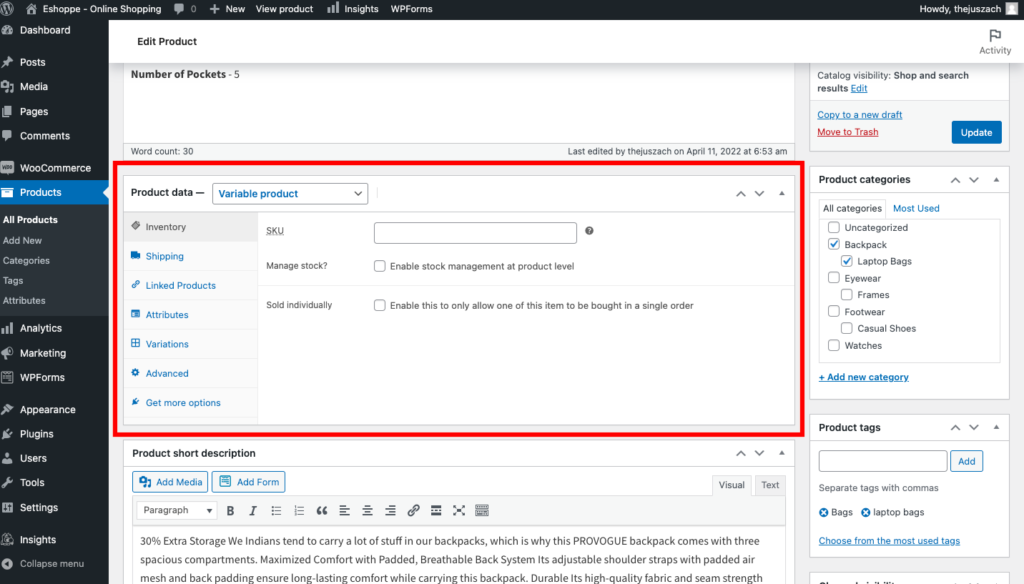
Pasul 2: Adăugarea atributelor
- Selectați Atribute din caseta meta Date despre produs .
- Alegeți atributul global pe care l-ați creat anterior. (menționat mai sus)
- Selectați Adăugați .
- Alegeți Selectați tot pentru valori .
- Activați caseta de selectare Folosit pentru variații pentru a adăuga aceste atribute pentru variații.
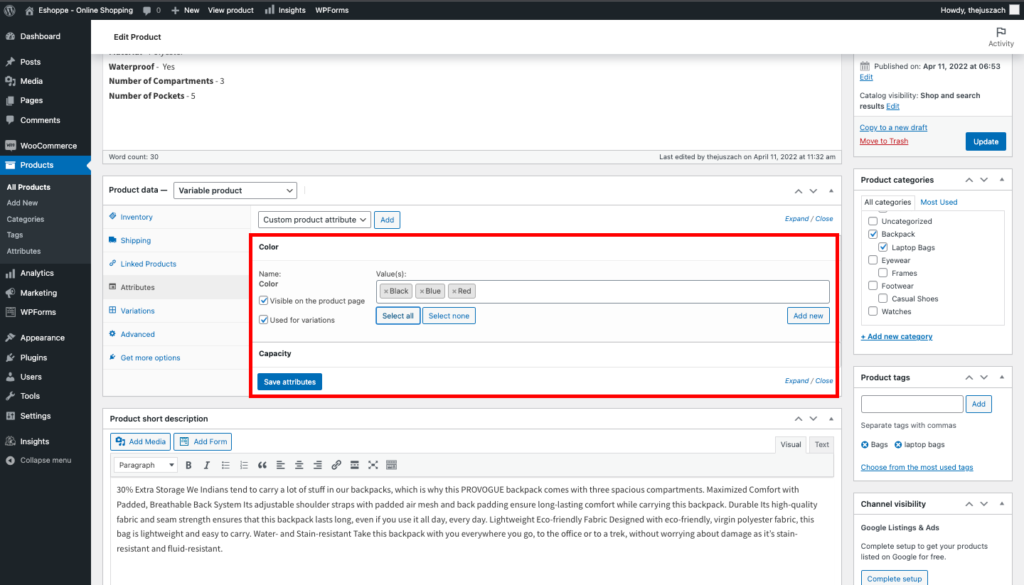
- Faceți clic pe Salvare atribute .
Puteți vedea că atributul dvs. este adăugat la listă. De asemenea, puteți adăuga atribute personalizate specifice acestui produs.
Să adăugăm capacitatea ca atribut personalizat.
Pasul 3: Creați atribute personalizate
- Selectați Atribut produs personalizat și faceți clic pe Adăugare .
- Introduceți Numele .
- Introduceți valorile și separați-le folosind o bară verticală . (de exemplu, 30 L | 32 L | 35 L).
- Bifați caseta de selectare Folosit pentru variații .
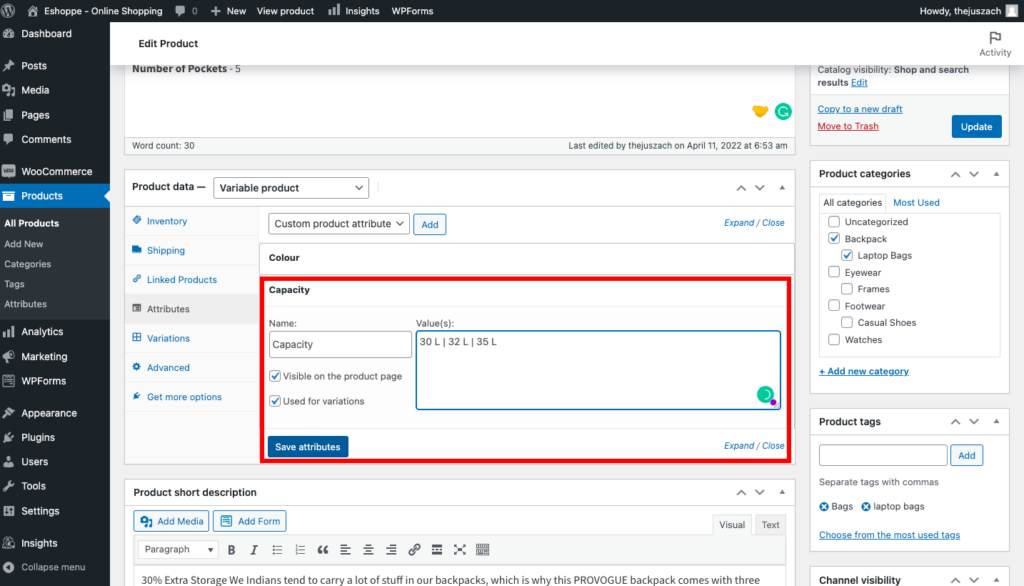
- Faceți clic pe Salvare atribute .
Pasul 4: Adăugarea de variații
- Alegeți Variații din meniu.
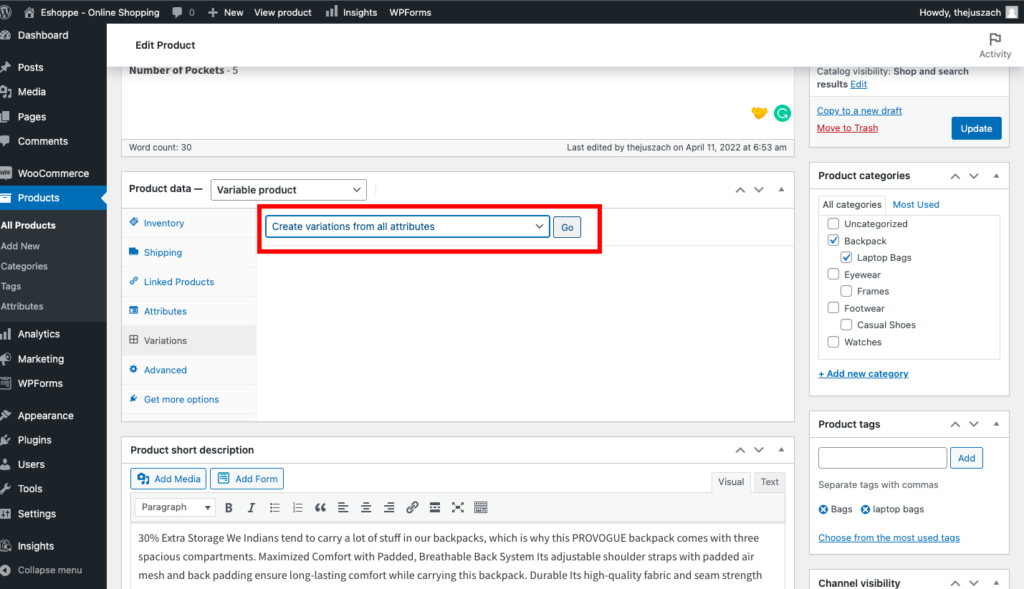
- De asemenea, aici puteți adăuga manual fiecare variație sau puteți alege să Creați variații din toate atributele . Acest lucru va adăuga toate variantele posibile pentru produsul dvs. De exemplu Negru 30 L, Negru 32 L, Albastru 30 L, Albastru 32 L etc.
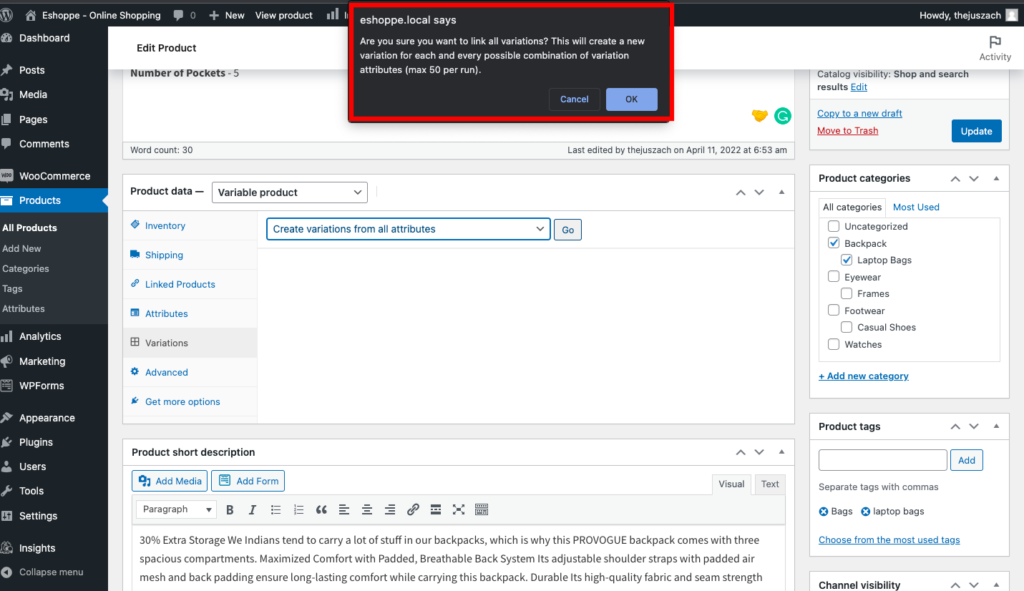
- În fereastra pop-up de alertă, apăsați Ok pentru a adăuga variațiile.
- Selectați valorile implicite în opțiunea Valori implicite de formular .
- Editați fiecare variantă și adăugați imagini, prețuri și starea disponibilității.
- De asemenea, puteți elimina variațiile dacă nu este necesar.
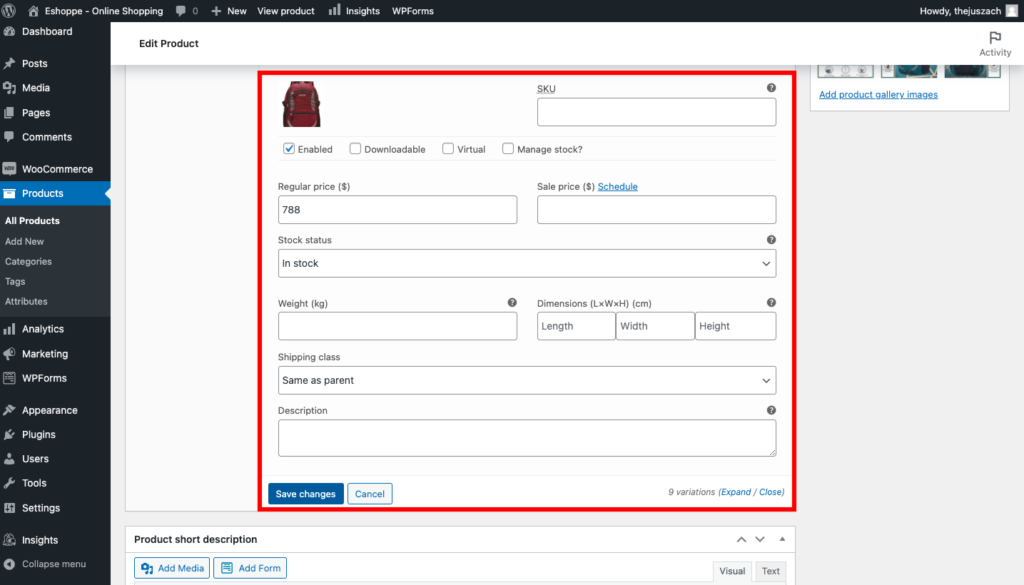
- Faceți clic pe Salvare modificări.
De asemenea, puteți edita în bloc variațiile, puteți stabili prețuri regulate, reduceri etc.
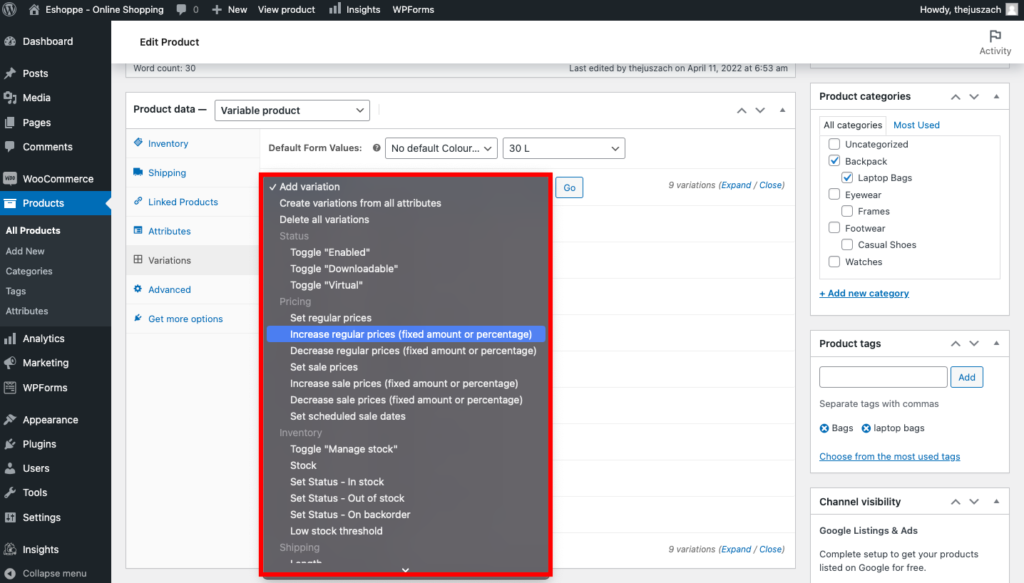
În cele din urmă, examinați detaliile produsului și faceți clic pe Publicare pentru a adăuga produsul.
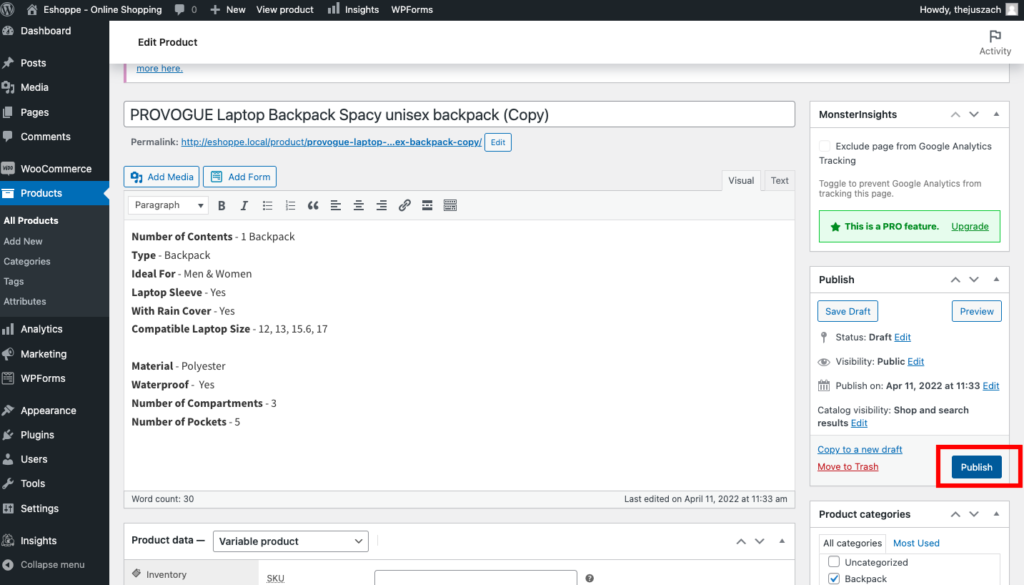
Faceți clic pe Vizualizare produs pentru a vedea cum va vedea clientul produsul dvs.
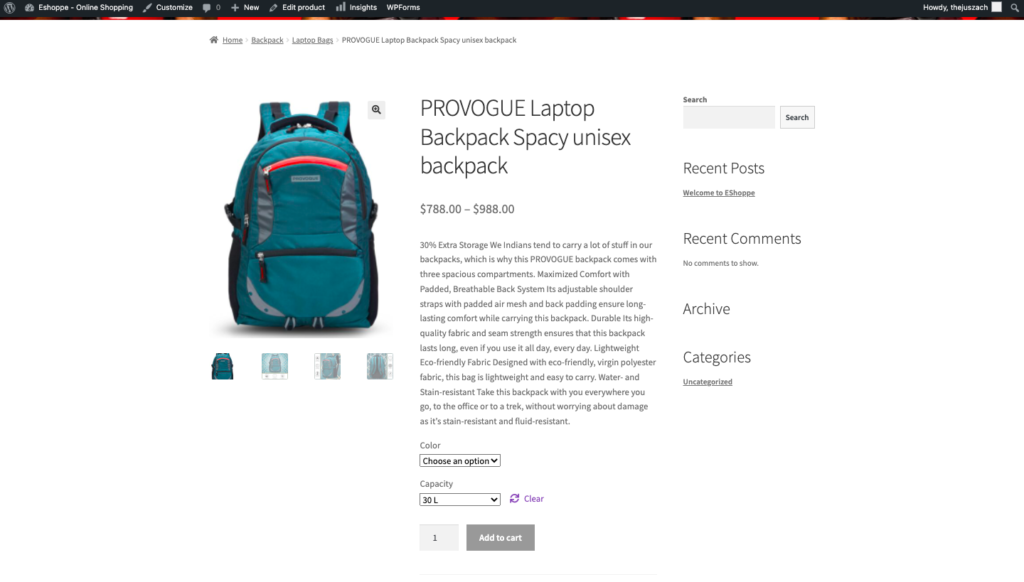
Sfat rapid: nu vă confundați clientul cu prea multe variante sau opțiuni.
Ai găsit acest articol ca fiind util? Vă rugăm să lăsați un comentariu mai jos.
- A fost aceasta utila ?
- Da nu
